【グループウェア メール】コピー機能でそのまま掲示板/回覧板/スケジュールへ
導入システム

受信したメール内容を社内に展開したり、メール内容の予定をスケジュールに登録する機会はよくあると思われます。
匠tacmiグループウェアのメールのコピー機能使って、受信したメールを掲示板、回覧板やスケジュールに簡単にコピーできます。
これは、大変便利な機能ですが、便利なだけでなく、受信メールを社内にメール転送すると、社外の宛先を含んだまま転送するといったミスが発生する可能性があります。
コピー機能を活用することで、このような転送ミスを防止することもできます。
添付ファイルに文書付きの受信メールは、匠tacmiネットフォルダにコピーして、そのまま文書として管理することもできます。
受信メールのコピー機能でメールから各アプリへコピーされる項目は、下記のとおりです。
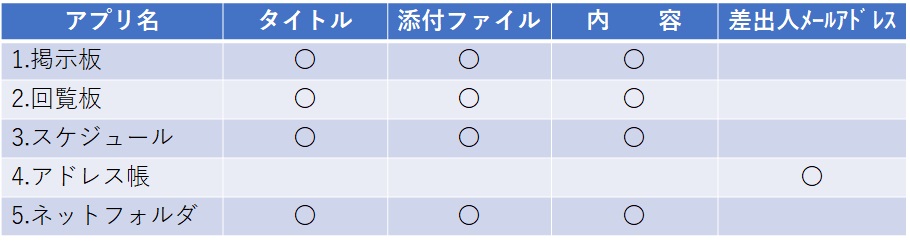
受信メールを匠tacmi各アプリにコピーした事例をご紹介します。
1.掲示板にコピー
2.回覧板にコピー
3.スケジュールにコピー
4.アドレス帳にコピー
5. ネットフォルダにコピー
1.掲示板にコピー
取引先・各種機関・団体等からの案内メールを、匠tacmi掲示板にコピーして社内に案内できます。
メールで受信した「本社移転のご案内」を掲示板にコピーして、掲示板で社内案内する手順をご紹介します。
受信メールの表示画面でコピーのプルダウンメニューを表示(❶)、掲示板をクリック(❷)します。
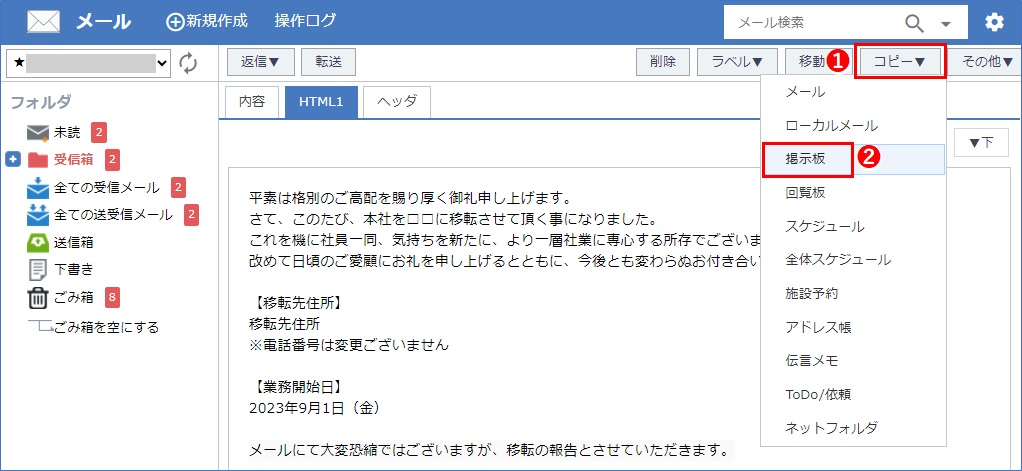
掲示板コピーが実行されると、受信メール内容がコピーされた掲示板作成画面が開きます。
必要事項(掲示期間(❶))を入力、内容に掲示用の文言を追加(❷)して、登録をクリック(❸)で社員向けのお知らせ掲示板が、簡単に作成できます。
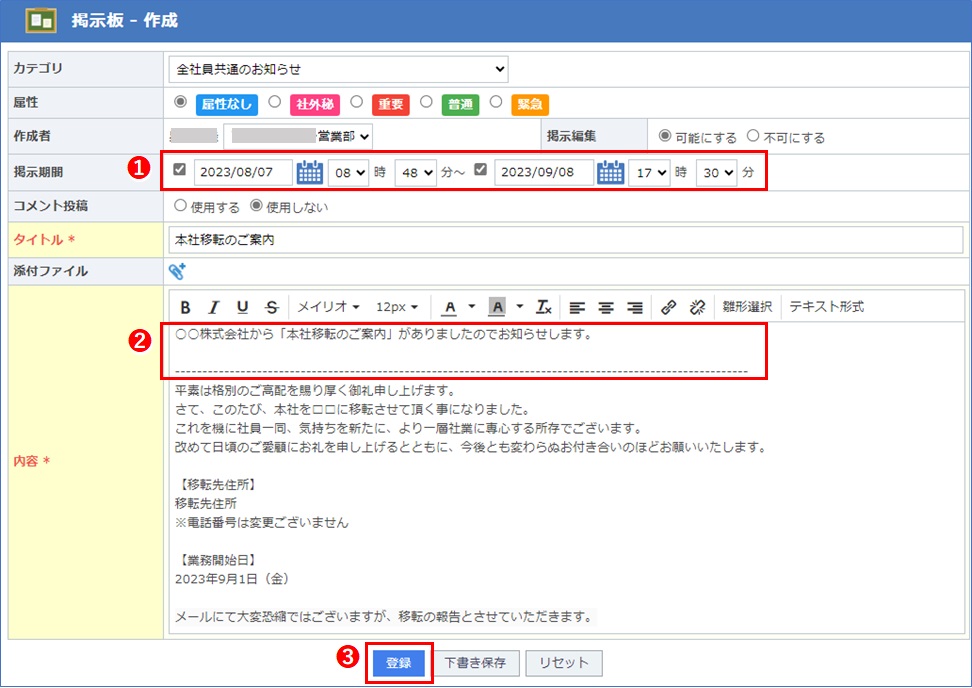
2.回覧板にコピー
メールで受信したセミナー案内を匠tacmi回覧板にコピーし、関係者へ周知し参加希望を確認することができます。
受信メールの表示画面でコピーのプルダウンメニューを表示(❶)、回覧板をクリック(❷)します。
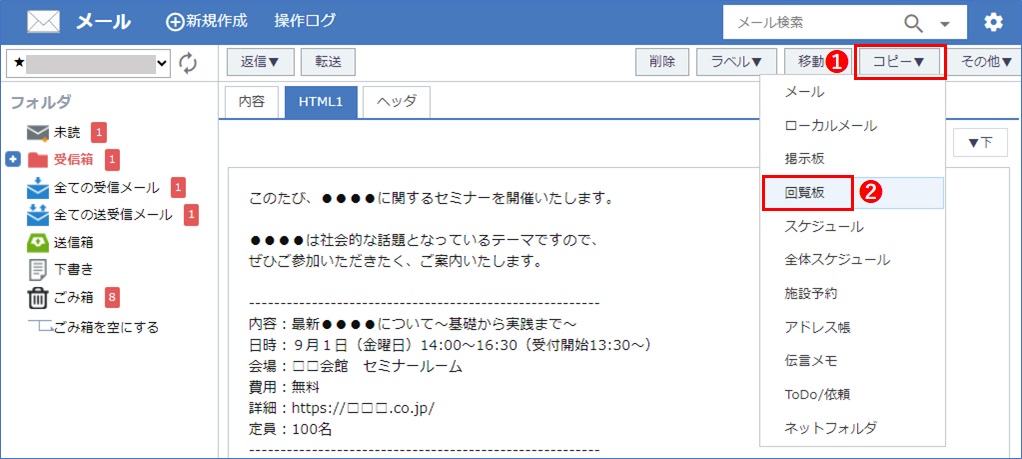
回覧板にコピーが実行されると、受信メール内容がコピーされた回覧板作成画面が開きます。
必要事項(宛先(❶)、回答期日(❷)、返信ボタンを選択(❹))を入力、内容に回覧用の文言を追加(❸)して、登録をクリック(❺)で社員向けのお知らせ掲示板が、簡単に作成できます。
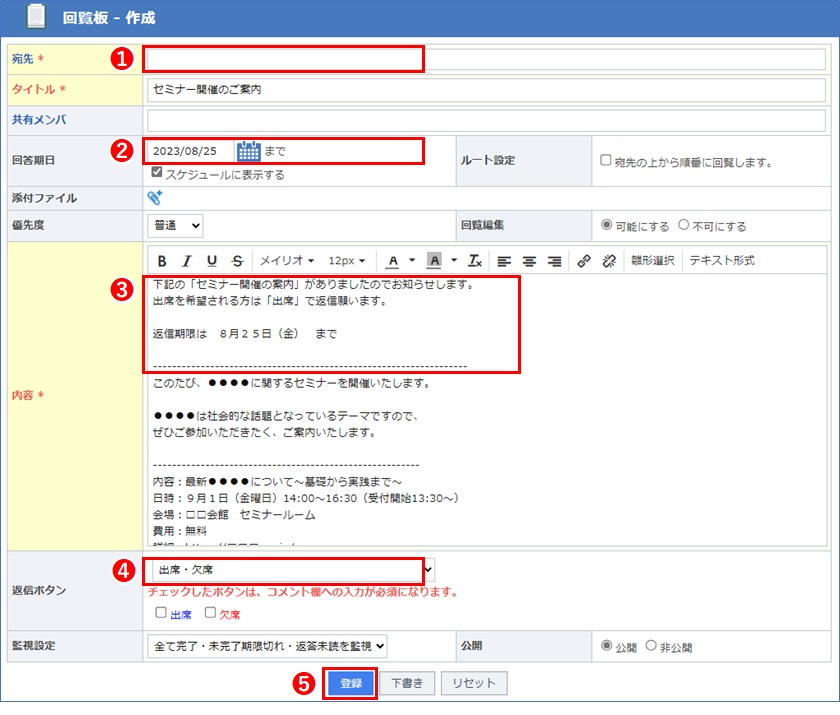
3.スケジュールにコピー
お客様や取引先との打合せ調整メール等の予定日が通知されたメールは、匠tacmiスケジュールにコピーして関係者のスケジュールに登録することができます。
受信メールの表示画面でコピーのプルダウンメニューを表示(❶)、スケジュールをクリック(❷)します。
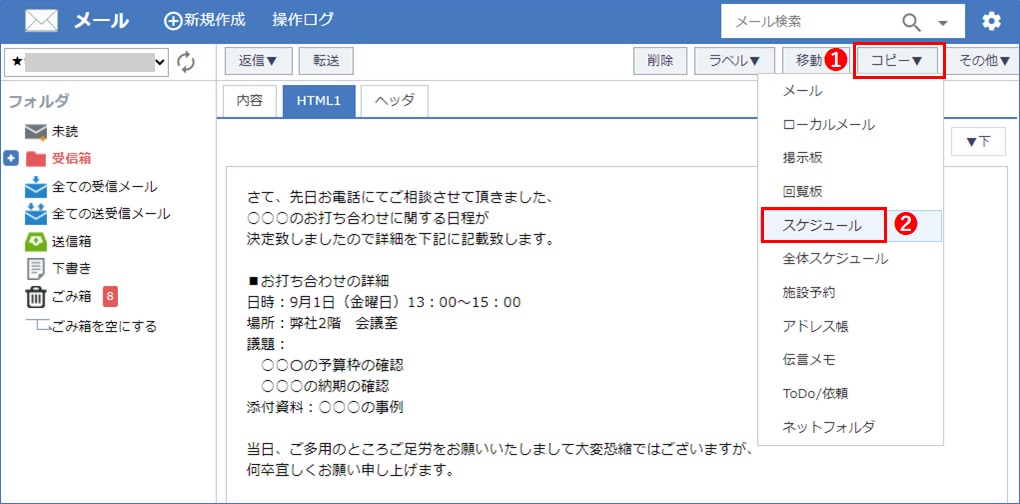
スケジュールにコピーが実行されると、受信メール内容がコピーされたスケジュール作成画面が開きます。
必要事項(日付・時間(❶)等)を入力、登録をクリック(❷)でスケジュールが、簡単に作成できます。
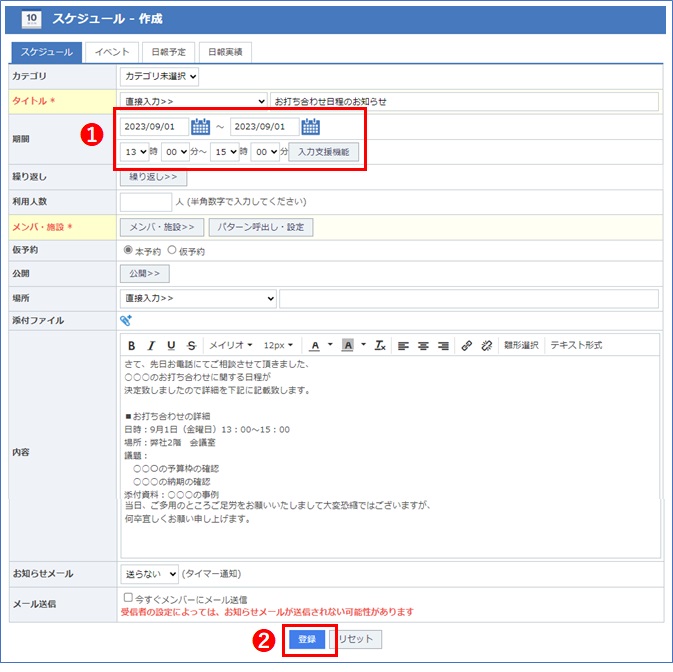
4.アドレス帳にコピー
差出人のメールアドレスがアドレス帳に未登録であれば、匠tacmiアドレス帳にコピーし必要事項を入力してアドレス帳登録完了です。
受信メールの表示画面でコピーのプルダウンメニューを表示(❶)、アドレス帳をクリック(❷)します。
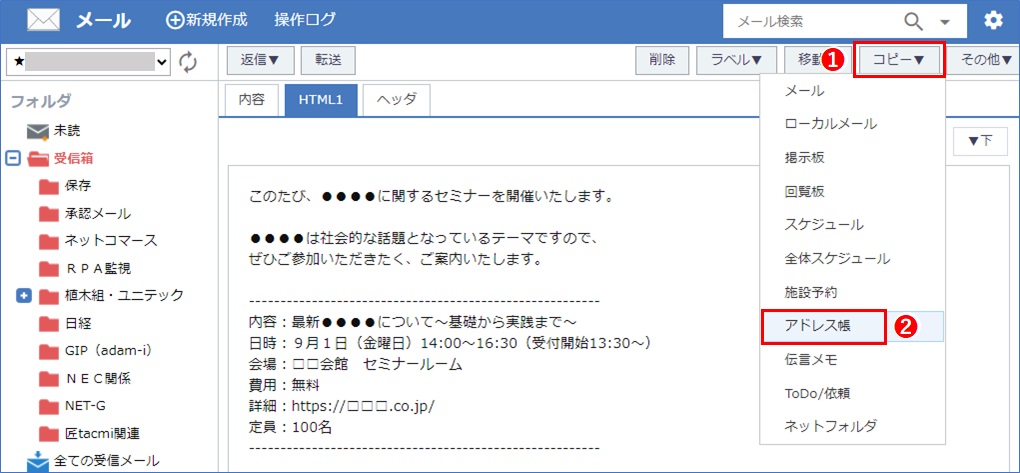
アドレス帳にコピーが実行されると、受信メール内容がコピーされたアドレス帳作成画面が開きます。
必要事項(漢字氏名・かな氏名(❶)等)を入力、登録をクリック(❷)でアドレス帳に登録できます。
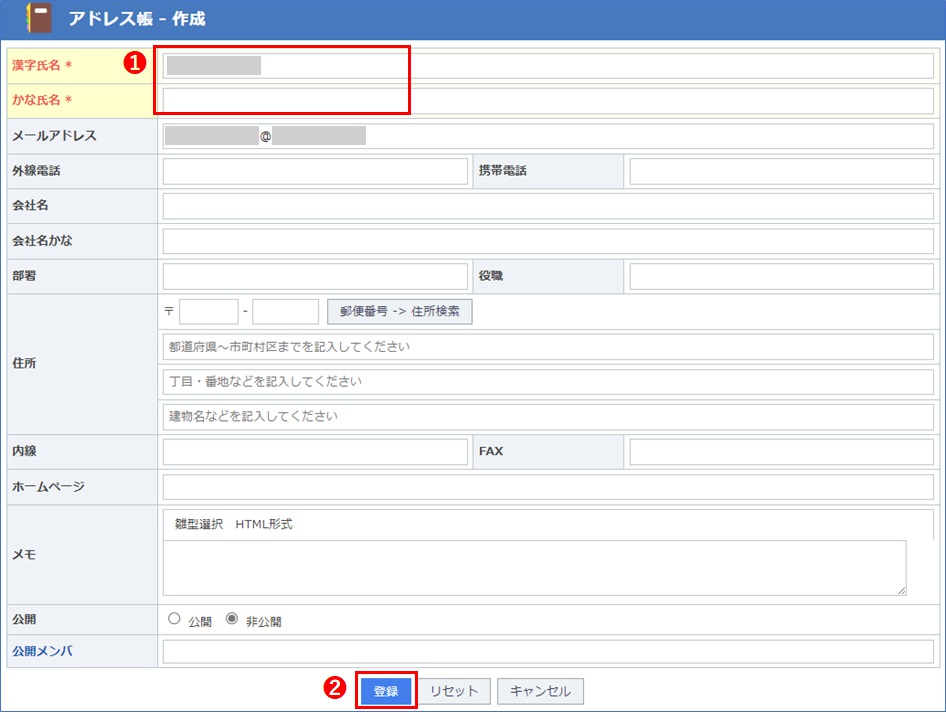
5. ネットフォルダにコピー
保管文書(製品紹介・説明書、見積書)が添付されたメールを匠tacmiネットフォルダにコピーして、文書管理として登録・管理することができます。
受信メールの表示画面でコピーのプルダウンメニューを表示(❶)、ネットフォルダをクリック(❷)します。
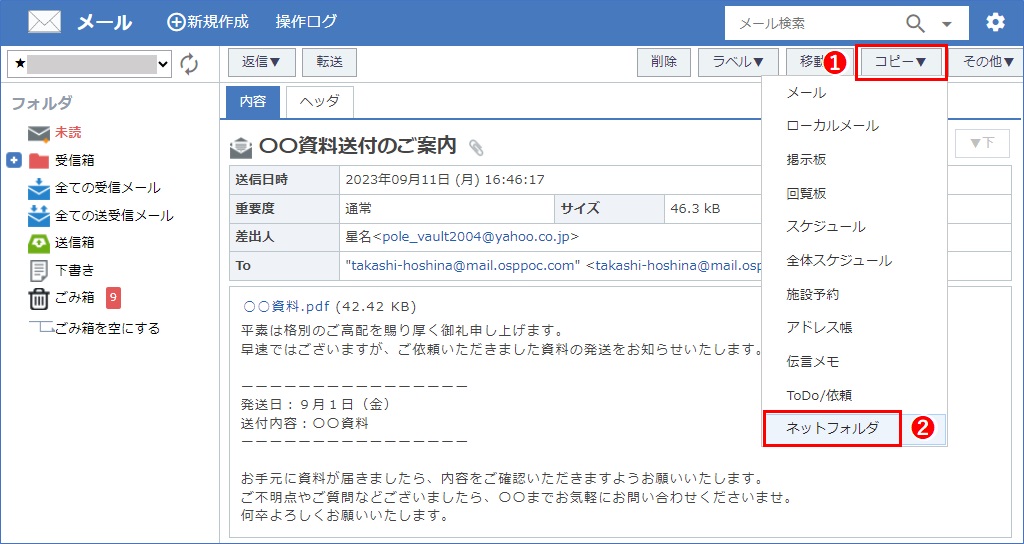
ネットフォルダにコピーが実行されると、受信メール内容がコピーされたネットフォルダ文書板作成画面が開きます。
必要事項(フォルダ選択(❶)等)を入力、登録をクリック(❷)でネットフォルダに簡単に文書を登録できます。
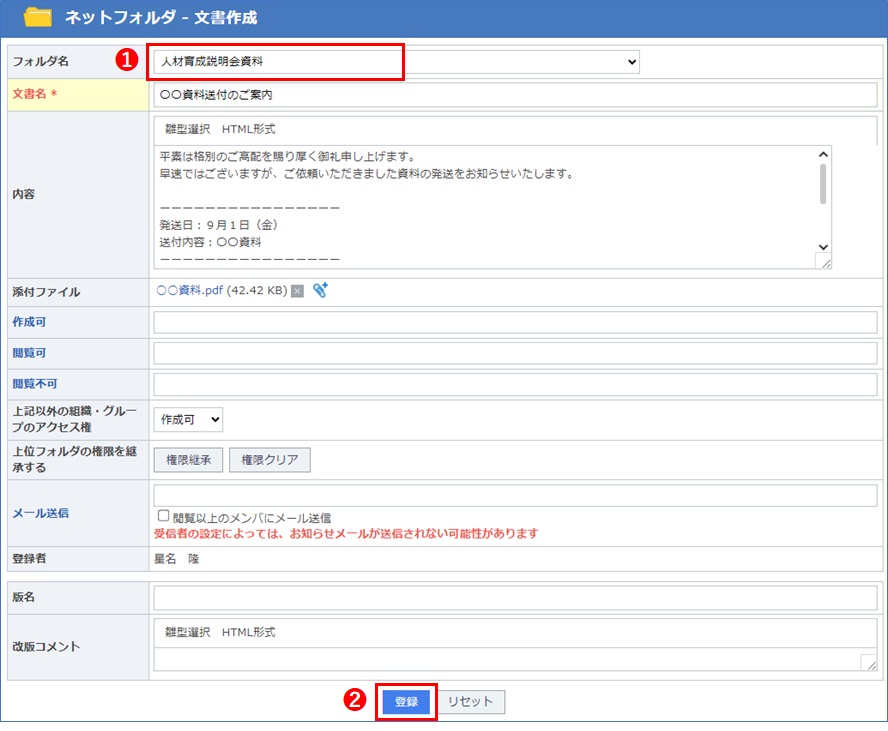
上記のとおり受信メールをそのままコピー機能を使って他のアプリに簡単にコピーできます。上手く活用することで業務効率化につながります。


